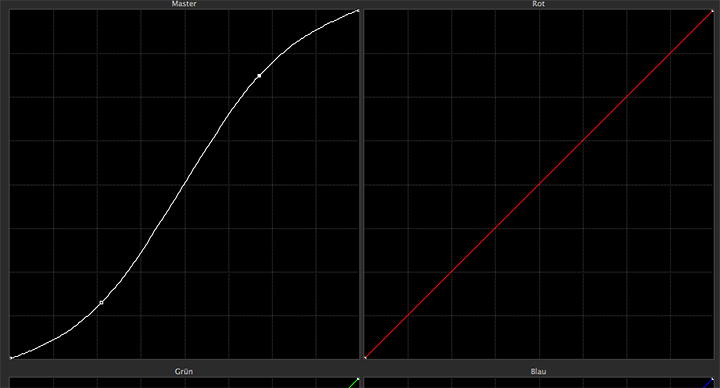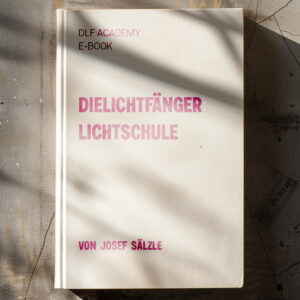Primäre Farbkorrektur
Heute geht es um ein spezielles Thema im Bereich der Postproduktion – die Farbkorrektur. Wir werden das Thema aber nur etwas anschneiden, über Farbkorrektur und ColorGrading kann man, wie bei den meisten Themen, Bücher füllen. In diesem Artikel zeigen wir euch, wie man eine primäre Farbkorrektur machen kann.
Warum brauchen wir überhaupt Farbkorrektur? Man kann sich digitalen Film wie analogen Film vorstellen. Bei der analogen Foto- und Filmkamera müssen wir den Film bevor, wie ihn sehen können, entwickeln. Bei der digitalen Filmkamera ist das ähnlich, wir sehen zwar gleich das Ergebnis, aber oft sieht es noch nicht gut aus. Daher wird das Bild noch angepasst. Warum sieht das Bild nicht gut aus? Das kann mehrere Gründe haben, der Weißabgleich könnte etwas daneben liegen, die Farben passen nicht zur Stimmung, die wir vermitteln wollen, die Kamera filmt in einem flachen Bildprofil.
Viele professionelle Kameras bieten dem Filmer die Möglichkeit, mit einem flachen Bildprofil (C-Log, Slog, etc.) zu filmen. Das Bild sieht grauenhaft aus, kaum Sättigung, kein Kontrast, reduzierte Schärfe. Es sollen beim Filmen möglichst alle Bildinformationen erhalten bleiben. Wenn man mit einem normalen Bildprofil filmt, dann kann es sein, dass ein schwarzes T-Shirt komplett schwarz und ohne Zeichnung ist. In der Nachbearbeitung kann man hier meistens auch nichts mehr retten. Wenn man mit einem flachen Bildprofil filmt, dann könnte das T-Shirt dunkelgrau sein. In der Farbkorrektur kann man nun den Schwarzwert je nach Wunsch anpassen. Des Weiteren haben viele Kameras einen bestimmten Farbstich. Die C300 von Canon wie auch die Arri Alexa neigen zu einem leichten Grünstich. Dieser muss in der Farbkorrektur geändert werden.
Kommen wir zum Workflow, wir verwenden hier den Workflow von Stu Maschwitz’s, wir ergänzen den Workflow noch mit bestimmten, für uns wichtigen, Schritten, mit diesem Workflow haben wir immer gute Ergebnisse gehabt.
1. Rauschreduzierung (zum Beispiel mit Neatvideo)
2. Kontrast anpassen (Tonwertkorrektur)
3. Farbstiche entfernen
4. Effekte (Verläufe, etc.)
5. Vignette
6. Farbeffekte (Schatten eher Blau, Hauttöne eher Orange)
7. Filmstock (bestimmte Filmarten hinzufügen, z. B. Kodak)
8. Nachschärfen
Meistens brauchen wir nur die Punkte 2, 3, 6 und 8. Wir gehen kurz auf die Punkte, die die Farbkorrektur betreffen ein:
Zu 2.:
Zunächst passt man den Kontrast des Materials an, dies kann auf unterschiedlichen Wegen passieren. Wir bevorzugen die Kontrastkurve (in Premiere der Effekt RGB-Kurven). In der Regel wollen wir eine S-förmige Kontrastkurve, das bedeutet, die Schatten werden etwas nach unten gezogen und die Lichter etwas nach oben.
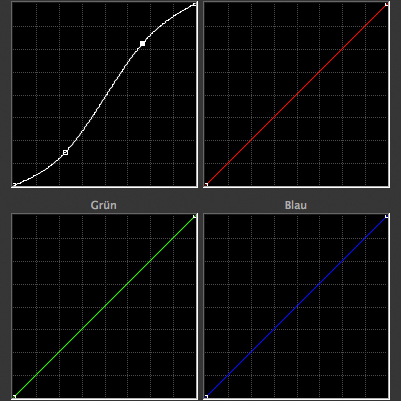
Damit man es nicht übertreibt, kann man sich auf dem Waveformmonitor das Ergebnis anschauen. In der Regel gilt: Die Schatten sollten ungefähr bei 0 auf dem Waveform sein und die Spitzlichter knapp bei 1. Natürlich muss man sich auch das Motiv anschauen, wenn man kein Schwarz im Bild hat, dann sollte man den Kontrast nicht zu stark anziehen.

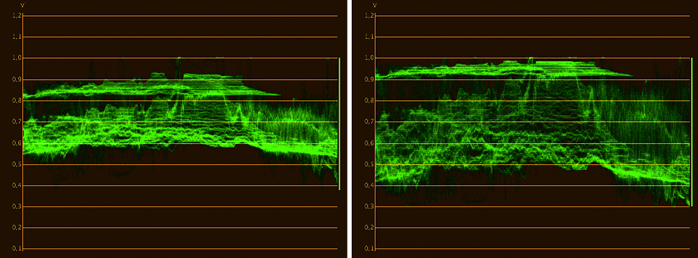
Zu 3.:
Wie schon in der Einleitung beschrieben, haben digitale Filmkameras oft einen kleinen Farbstich. Auf dem Bild zeigen wir einen Aufnahme mit der 5D. Hier sieht man deutlich einen Grünstich. Diesen Grünstich kann man entweder mit der normalen Farbkorrektur entfernen, wie verwenden aber lieber die Farbbalance, um etwas genauer arbeiten zu können.

zu 6.:
Mit der Drei-Wege-Farbkorrektur kann man dem Bild noch eine Tönung geben oder einen Look. Wenn man das Bild etwas wärmer haben möchte, dann fügt man etwas orange hinzu, wenn man es etwas kühler haben möchte dann eben blau.
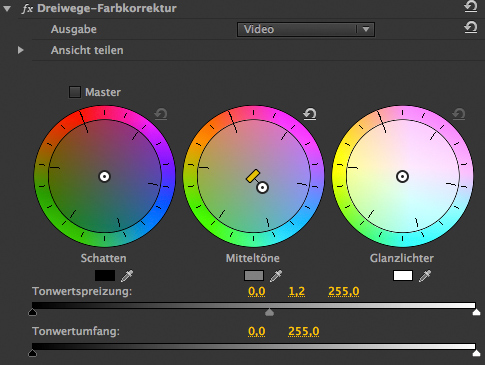
Man kann auch beide Dinge kombinieren. Gerade ist ja der Orange-Teal-Look sehr modern. Orange und Cyan/Türkis/Blau ist der stärkste Farbkontrast, daher ist dieser Look gerade so beliebt. Die Hauttöne sind in der Regel bei den Mitten, daher kann man hier etwas in das Orange gehen. Die Schatten kann man etwas ins Blau/Cyan ziehen.
zu 8.:
Nach der Farbkorrektur kann man dann noch das Material etwas nachschärfen, hier sollte man aber sehr dezent nachschärfen, da sonst das Material wieder zu scharf aussieht und somit wieder das filmische verliert und eher nach Video aussieht. In Premiere verwenden wir den Filter „Scharfzeichnen“ mit einer Intensität zwischen 5 und 20.
Das war ein kleiner Einblick in die Farbkorrektur. In einem nächsten Artikel werden wir genauer auf das ColorGrading eingehen. Wer tiefer in die Materie einsteigen möchte der sollte sich außerdem in den einschlägigen Foren einlesen.
Update 2018: Habt ihr schon von CinemaGrade gehört. Das neue ColorGrading Programm für den Mac. Es ist einfach und schnell. Mehr Infos gibt in unserem Artikel zu CinemaGrade.